เชื่อมต่อ/ควบคุมคอมพิวเตอร์ผ่านเครือข่ายด้วย KontrolPack

ควบคุมคอมพิวเตอร์ในเครือข่ายของคุณได้อย่างง่ายดายด้วย KontrolPack เชื่อมต่อและจัดการคอมพิวเตอร์ที่ใช้ระบบปฏิบัติการต่างๆ ได้อย่างง่ายดาย
หากคุณเคยต้องการข้อมูลระบบโดยละเอียดเกี่ยวกับ Linux PC ของคุณเกี่ยวกับ CPU, GPU, RAM, การใช้ดิสก์ และสถิติเครือข่าย แสดงว่าคุณได้หันไปใช้โปรแกรมอย่าง Glances Glances เป็นแอปพลิเคชั่นที่ยอดเยี่ยมและยอดเยี่ยมสำหรับการตรวจสอบข้อมูลระบบ แต่มันยังทำงานบนเทอร์มินัลด้วย ซึ่งไม่ได้ดีที่สุดสำหรับผู้ใช้เดสก์ท็อป Linux เสมอไป เพื่อประสบการณ์การตรวจสอบที่เป็นมิตรกับผู้ใช้มากขึ้นบน Linux คุณต้องมี StatusPilatus
ติดตั้ง StatusPilatus
StatusPilatus ไม่พร้อมใช้งานผ่าน Ubuntu Software Center หรือแหล่งซอฟต์แวร์ที่รวมไว้สำหรับการกระจาย Linux หลัก ดังนั้นการติดตั้งจึงไม่ตรงไปตรงมา ดังนั้น ก่อนเข้าสู่วิธีการทำงานของแอพ และสิ่งที่คุณสามารถทำได้ เราต้องผ่านขั้นตอนการติดตั้ง
ในการเริ่มต้นกระบวนการติดตั้ง ให้เปิดหน้าต่างเทอร์มินัลโดยกดCtrl + Alt + TหรือCtrl + Shift + Tบนแป้นพิมพ์ จากนั้น ทำตามคำแนะนำบรรทัดคำสั่งด้านล่างเพื่อให้ StatusPilatus ทำงานบน Linux OS ที่คุณเลือก
หมายเหตุ: ฟีเจอร์บางอย่างใน StatusPilatus อาจทำงานไม่ถูกต้องสำหรับคุณ เนื่องจากโปรแกรมอยู่ระหว่างการพัฒนา
Ubuntu/Debian
StatusPilatus สามารถติดตั้งได้ทั้งบน Ubuntu Linux และ Debian Linux ต้องขอบคุณนักพัฒนาที่จัดเตรียมแพ็คเกจ DEB ที่สามารถดาวน์โหลดได้ในหน้าเผยแพร่ GitHub ของโปรเจ็กต์ ในการรับมือกับไฟล์ DEB นี้ ให้ใช้คำสั่งดาวน์โหลดwgetด้านล่าง
wget https://github.com/PilatusDevs/StatusPilatus/releases/download/0.5.0/StatusPilatus_0.5.0_amd64.deb
เมื่อดาวน์โหลดไฟล์ StatusPilatus ไปยัง Ubuntu หรือ Debian PC ของคุณเรียบร้อยแล้ว กระบวนการติดตั้งก็จะเริ่มต้นขึ้น ใช้คำสั่งdpkgโหลดไฟล์ StatusPilatus
sudo dpkg -i StatusPilatus_0.5.0_amd64.deb
หลังจากการติดตั้งไฟล์แพ็คเกจ StatusPilatus คุณอาจสังเกตเห็นข้อผิดพลาดบางอย่างปรากฏขึ้นในพรอมต์ของเทอร์มินัล ข้อผิดพลาดเหล่านี้มักเป็นปัญหาการพึ่งพา เพื่อแก้ไขปัญหาเหล่านี้ให้ปฏิบัติตามคำแนะนำของเราสำหรับUbuntuหรือDebian
Fedora/OpenSUSE
ผู้ใช้ Fedora และ OpenSUSE Linux สามารถติดตั้ง StatusPilatus ได้โดยไม่มีปัญหา ต้องขอบคุณไฟล์แพ็คเกจ RPM ที่ดาวน์โหลดได้ในหน้าเผยแพร่ GitHub หากต้องการรับเวอร์ชันล่าสุดของไฟล์ RPM นี้ ให้ใช้ คำสั่งดาวน์โหลดwget ด้านล่าง
wget https://github.com/PilatusDevs/StatusPilatus/releases/download/0.5.0/StatusPilatus-0.5.0.x86_64.rpm
เมื่อดาวน์โหลดไฟล์แพ็คเกจ RPM เสร็จแล้ว ให้ทำตามคำแนะนำบรรทัดคำสั่งสำหรับ Fedora Linux หรือ OpenSUSE ด้านล่างเพื่อเรียกใช้ไฟล์แพ็คเกจ
Fedora
ในการติดตั้งไฟล์แพ็คเกจ StatusPilatus RPM บน Fedora Linux คุณต้องใช้เครื่องมือการจัดการแพ็คเกจ Dnf ใช้dnf installโหลดไฟล์ RPM
sudo dnf ติดตั้ง StatusPilatus-0.5.0.x86_64.rpm
OpenSUSE
การติดตั้งไฟล์แพ็คเกจ RPM บน OpenSUSE หมายถึงการโต้ตอบกับเครื่องมือการจัดการแพ็คเกจ Zypper ในการเริ่มต้นกระบวนการติดตั้ง ให้ใช้ คำสั่งzypper install ด้านล่าง
sudo zypper ติดตั้ง StatusPilatus-0.5.0.x86_64.rpm
AppImage
StatusPilatus เปิดตัว AppImage บน GitHub เวอร์ชันนี้สมบูรณ์แบบหากคุณใช้ Arch Linux หรือ Linux รุ่นอื่นที่ไม่มีไฟล์แพ็คเกจ StatusPilatus อย่างเป็นทางการให้ดาวน์โหลด ในการรับไฟล์ AppImage ล่าสุด ให้ใช้คำสั่งดาวน์โหลดwgetด้านล่าง
wget https://github.com/PilatusDevs/StatusPilatus/releases/download/0.5.0/StatusPilatus.0.5.0.AppImage
หลังจากที่ดาวน์โหลดไฟล์ StatusPilatus AppImage ไปยังคอมพิวเตอร์ Linux ของคุณเสร็จแล้ว ให้ใช้ คำสั่งmkdir เพื่อสร้างโฟลเดอร์ใหม่ที่มีป้ายกำกับว่า “AppImages” โฟลเดอร์นี้จะถูกใช้เพื่อจัดเก็บ StatusPilatus AppImage ดังนั้นจึงไม่ถูกลบโดยไม่ได้ตั้งใจในภายหลัง
mkdir -p ~/AppImages/
เมื่อสร้างโฟลเดอร์ "AppImages" ให้ใช้คำสั่งmvเพื่อวางไฟล์ StatusPilatus
mv StatusPilatus.0.5.0.AppImage ~/AppImages/
อัปเดตการอนุญาตของไฟล์ AppImage โดยใช้คำสั่งchmod
sudo chmod +x StatusPilatus.0.5.0.AppImage
เรียกใช้ StatusPilatus ด้วย:
./StatusPilatus.0.5.0.AppImage
หรือคลิกที่ “AppImages” และดับเบิลคลิกที่ไฟล์ AppImage (หรือคลิกขวาแล้วเลือกดำเนินการ)
ข้อมูลระบบ Linux โดยละเอียด
เมื่อติดตั้งโปรแกรมแล้ว StatusPilatus เราสามารถใช้ StatusPilatus เพื่อดูตัวชี้วัดระบบต่างๆ บน Linux ได้ เปิดแอปพลิเคชัน StatusPilatus เมื่อเปิดแล้ว ให้ปฏิบัติตามเพื่อเรียนรู้วิธีใช้เพื่อรับข้อมูลระบบ Linux โดยละเอียด
ซีพียู
ต้องการตรวจสอบว่า CPU ของคุณมีอะไรบ้าง? ค้นหาปุ่ม "CPU" ที่ด้านซ้ายมือของ StatusPilatus คุณจะเห็นกราฟโดยละเอียดเกี่ยวกับการใช้งาน CPU ของคุณ ส่วนนี้จะแสดงอุณหภูมิ CPU ให้คุณทราบด้วย (แม้ว่าจะไม่ได้ผลเสมอไป) และข้อมูลโดยละเอียดเกี่ยวกับตัว CPU เอง (เช่น ยี่ห้อ, Cores/Threads เป็นต้น)
GPU
ส่วน GPU ของ StatusPilatus นั้นยังไม่สมบูรณ์เท่ากับส่วนอื่นๆ ของแอป แต่คาดว่าจะไม่มีข้อมูล GPU นี้ เนื่องจากการ์ดกราฟิกบน Linux ถูกล็อคเกือบทั้งหมด
แม้ว่า GPU จะขาด แต่ก็ยังให้ข้อมูลที่เป็นประโยชน์อยู่บ้าง! หากคุณคลิกส่วน "GPU" คุณจะเห็นข้อมูลโดยละเอียดเกี่ยวกับผู้จำหน่ายการ์ดกราฟิก หมายเลขรุ่น และอื่นๆ
หน่วยความจำ
กำลังพยายามค้นหาว่าพีซี Linux ของคุณใช้ RAM เท่าใด ค้นหาส่วน "หน่วยความจำ" ในเมนูทางด้านซ้ายแล้วคลิก ภายใน "หน่วยความจำ" เป็นกราฟที่แสดงจำนวน RAM ที่คอมพิวเตอร์ใช้แบบเรียลไทม์
พื้นที่จัดเก็บ
อยากรู้เนื้อที่ว่างบน Linux PC ของคุณมากแค่ไหน? ค้นหา "ที่เก็บข้อมูล" ทางด้านซ้ายแล้วคลิกเพื่อไปที่ข้อมูลเกี่ยวกับอุปกรณ์ต่างๆ นอกจากนี้ พื้นที่ "ที่เก็บข้อมูล" ยังมีกราฟที่สามารถร่างการใช้ดิสก์เป็น MB ต่อวินาที
OS
StatusPilatus สามารถให้ข้อมูลเกี่ยวกับระบบปฏิบัติการ Linux ที่คุณใช้ ตั้งแต่เวอร์ชันเคอร์เนล หมายเลขรุ่น โปรแกรมต่างๆ ที่คุณติดตั้ง และอีกมากมาย! หากต้องการเข้าถึงข้อมูลโดยละเอียดเกี่ยวกับระบบปฏิบัติการของคุณด้วยแอป ให้คลิก "OS" ในแถบด้านข้าง
เครือข่าย
StatusPilatus มีส่วนข้อมูลเครือข่ายที่ยอดเยี่ยมพร้อมกราฟการอัปโหลด/ดาวน์โหลดแบบเรียลไทม์ ตัวทดสอบ ping และอีกมากมาย! ในการเข้าถึงสถิติเครือข่าย ดูที่อยู่ IPv4/IPv6 ภายในของคุณ หรือเพื่อทดสอบว่า ping ของคุณเร็ว/ช้าเพียงใด คลิกส่วน "เครือข่าย" ของ StatusPilatus
แบตเตอรี่
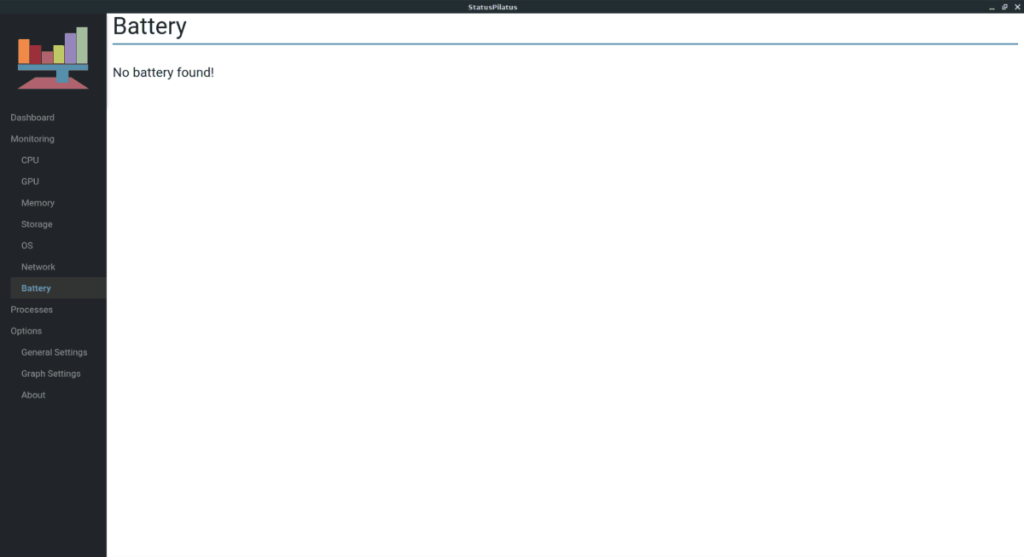
คุณใช้คอมพิวเตอร์แล็ปท็อปและกำลังมองหาข้อมูลสถิติแบตเตอรี่โดยละเอียดอยู่หรือไม่? ค้นหาส่วน "แบตเตอรี่" และคุณจะเห็นข้อมูลเกี่ยวกับแบตเตอรี่ของคอมพิวเตอร์แล็ปท็อปของคุณ
ควบคุมคอมพิวเตอร์ในเครือข่ายของคุณได้อย่างง่ายดายด้วย KontrolPack เชื่อมต่อและจัดการคอมพิวเตอร์ที่ใช้ระบบปฏิบัติการต่างๆ ได้อย่างง่ายดาย
คุณต้องการทำงานซ้ำๆ โดยอัตโนมัติหรือไม่? แทนที่จะต้องกดปุ่มซ้ำๆ หลายครั้งด้วยตนเอง จะดีกว่าไหมถ้ามีแอปพลิเคชัน
iDownloade เป็นเครื่องมือข้ามแพลตฟอร์มที่ช่วยให้ผู้ใช้สามารถดาวน์โหลดเนื้อหาที่ไม่มี DRM จากบริการ iPlayer ของ BBC ได้ โดยสามารถดาวน์โหลดวิดีโอทั้งสองในรูปแบบ .mov ได้
เราได้ครอบคลุมคุณลักษณะของ Outlook 2010 ไว้อย่างละเอียดแล้ว แต่เนื่องจากจะไม่เปิดตัวก่อนเดือนมิถุนายน 2010 จึงถึงเวลาที่จะมาดู Thunderbird 3
นานๆ ทีทุกคนก็อยากพักบ้าง ถ้าอยากเล่นเกมสนุกๆ ลองเล่น Flight Gear ดูสิ เป็นเกมโอเพนซอร์สฟรีแบบมัลติแพลตฟอร์ม
MP3 Diags คือเครื่องมือขั้นสุดยอดสำหรับแก้ไขปัญหาในคอลเลกชันเพลงของคุณ สามารถแท็กไฟล์ MP3 ของคุณได้อย่างถูกต้อง เพิ่มปกอัลบั้มที่หายไป และแก้ไข VBR
เช่นเดียวกับ Google Wave, Google Voice ได้สร้างกระแสฮือฮาไปทั่วโลก Google มุ่งมั่นที่จะเปลี่ยนแปลงวิธีการสื่อสารของเรา และนับตั้งแต่นั้นมาก็กำลังกลายเป็น...
มีเครื่องมือมากมายที่ช่วยให้ผู้ใช้ Flickr สามารถดาวน์โหลดรูปภาพคุณภาพสูงได้ แต่มีวิธีดาวน์โหลด Flickr Favorites บ้างไหม? เมื่อเร็ว ๆ นี้เราได้...
การสุ่มตัวอย่างคืออะไร? ตามข้อมูลของ Wikipedia “คือการนำส่วนหนึ่งหรือตัวอย่างจากการบันทึกเสียงหนึ่งมาใช้ซ้ำเป็นเครื่องดนตรีหรือ...
Google Sites เป็นบริการจาก Google ที่ช่วยให้ผู้ใช้โฮสต์เว็บไซต์บนเซิร์ฟเวอร์ของ Google แต่มีปัญหาหนึ่งคือไม่มีตัวเลือกสำรองข้อมูลในตัว



![ดาวน์โหลด FlightGear Flight Simulator ฟรี [สนุกเลย] ดาวน์โหลด FlightGear Flight Simulator ฟรี [สนุกเลย]](https://tips.webtech360.com/resources8/r252/image-7634-0829093738400.jpg)




